
Die Dateiendungen unter Windows 10 sind standardmäßig versteckt. Diese lassen den Anwender am Computer wissen, welchen Dateityp es sich bei einer gewissen Datei handelt. Nutzer können die Windows 10 Dateiendungen anzeigen, indem sie im Explorer eine bestimmte Einstellung ändern.
> Windows 10 Laptops im Preisvergleich
Windows 10 Dateiendungen anzeigen
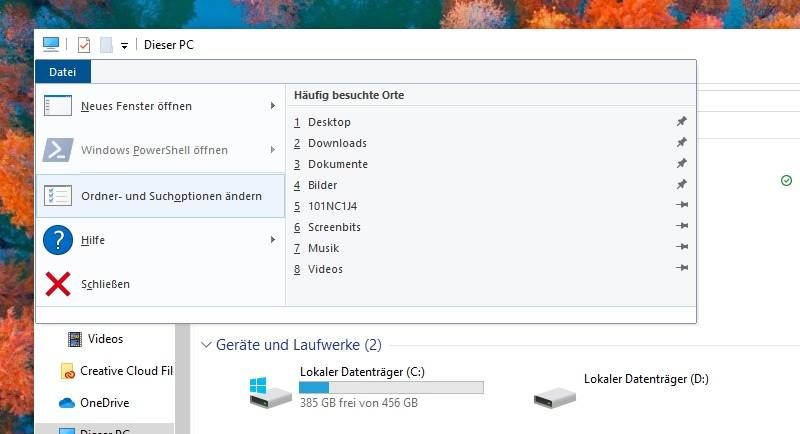
- Öffnet den Windows Explorer. (Windows + E)
- Klickt oben links auf Datei > Ordner- und Suchoptionen ändern.
- Klickt nun auf die Registerkarte Ansicht.
- Entfernt nun das Häkchen bei Erweiterungen bei bekannten Dateitypen ausblenden.
- Klickt auf OK, um die Änderungen zu übernehmen.
Ab sofort werden euch in Windows 10 die Dateiendungen aller Dateiformate angezeigt.
Was sind Dateiendungen?
Es gibt eine Vielzahl von Dateiformaten am Computer für unterschiedliche Dateien, darunter Dokumente, Fotos, Videos, Musikdateien, Archive und viele mehr. Für diese verschiedenen Arten von Dateien gibt es wiederum eine Vielzahl von Dateierweiterungen. Denkt allein daran, wie viele verschiedene Dateiformate es für Textdokumente gibt. Neben Microsoft Word bietet jede Bürosoftware ihre eigene eigenen Dateiformate an. Genauso gibt es für Medien, also Bild-, Video- und Musikdateien, mannigfaltig Formate mit variierender Komprimierung.
Warum sind Dateiendungen ausgeblendet?
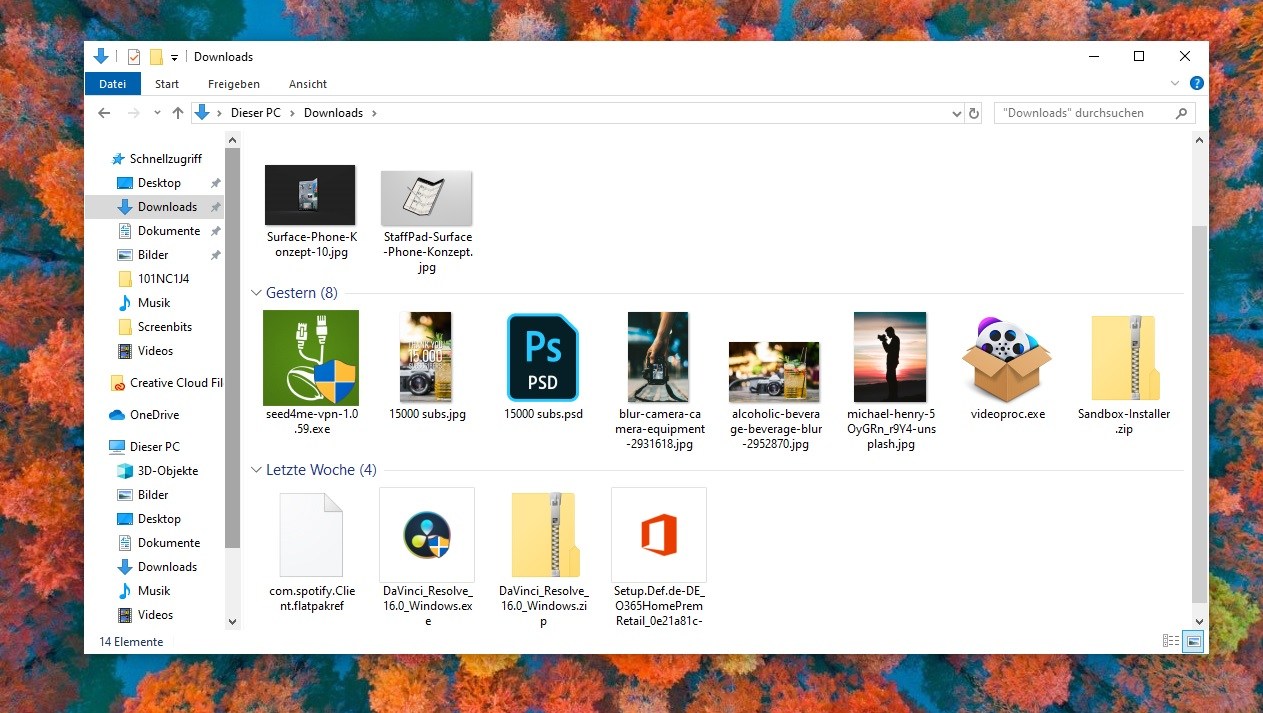
Für den Endanwender spielt es im Normalfall überhaupt keine Rolle, welches Dateiformat genutzt wird. Wichtig ist für den Normalverbraucher, dass Windows 10 die entsprechende Dateiendung kennt und die Datei öffnen kann. Um die Namen von Dateien nicht unnötig aufzublähen, weniger erfahrene Nutzer nicht zu verwirren und schlichtweg aus ästhetischen Gründen sind die Dateiendungen in Windows 10 standardmäßig ausgeblendet. Nutzer sind es gewohnt, dass die entsprechenden Dateiformate direkt vom System mit einem Programm in Verbindung gebracht werden. Dokumente werden in Word geöffnet, Fotos in der Fotos-App und PDF-Dokumente in einem PDF-Reader. Solange das Betriebssystem tut, was man davon erwartet, spielen die Endungen definitiv eine untergeordnete Rolle. Daher hat sich Microsoft entschieden, diese nicht in Windows 10 anzuzeigen.
Warum Windows 10 Dateiendungen anzeigen?
Erfahrenere Nutzer, professionelle Endanwender und viele Benutzer, die ihren PC beruflich verwenden, benötigen allerdings die sichtbaren Dateiendungen unter Windows 10.
Fotografen müssen beispielsweise zwingend wissen, ob es sich bei der angegebenen Bilddatei um ein JPEG- oder RAW-Format handelt. Es macht ihren Arbeitsalltag um einiges umständlicher, wenn sie das Format ihrer Dateien nicht ohne Info-Fylout oder Klick in die Eigenschaften der Datei erkennen. Das gilt grundsätzlich für alle Profis im Kreativbereich, aber auch für Entwickler.
Endkunden können aber auch davon profitieren, das Dateiformat zu kennen, wenn sie einige Basics der Computernutzung lernen. Viele Webseiten bieten zum Beispiel PDF-Dokumente zum Download an, bei denen es sich in Wahrheit jedoch um Programme handelt. Im Namen sowie im Programm-Icon ist zu erkennen, dass es sich hierbei um ein PDF-Dokument handelt. In Wahrheit ist es jedoch ein Programm. So versuchen Angreifer oftmals unerfahrene Nutzer zu täuschen und zur Installation eines Programms zu bewegen. Leider muss man sagen, funktioniert diese Methode viel zu häufig bei unerfahrenen Nutzern. Hier kann es hilfreich sein, die Dateiendungen auch für unerfahrene Nutzer anzuzeigen. Wenn diese nämlich wissen, dass Dateien mit der Endung .exe keine Dokumente, sondern Programme sind, gehen sie womöglich mit erhöhter Vorsicht an die Sache heran oder führen es eben im Idealfall gar nicht aus.
Hilfe und Tipps zu Windows 10
> Abonniert WindowsArea.de auf YouTube
WindowsArea.de ist ein führendes deutschsprachiges Windows- und Microsoft Magazin, das euch regelmäßig die neuesten News, Tipps, Tricks und Tests zum Thema Windows 10, Surface, Xbox, Office und weiteren Microsoft-Produkten bereitstellt.
Falls ihr weitere Fragen zu Windows 10 habt, könnt ihr in unserem Windows 10 Hilfe-Bereich (siehe unten) eine passende Anleitung suchen oder in unserem Windows Forum nachfragen, wo euch eine hilfsbereite Community bei jedem Problem helfen wird.
Ihr könnt auch unsere kostenlose WindowsArea.de Android App im Google PlayStore installieren, um keine interessante Microsoft-News zu verpassen.


